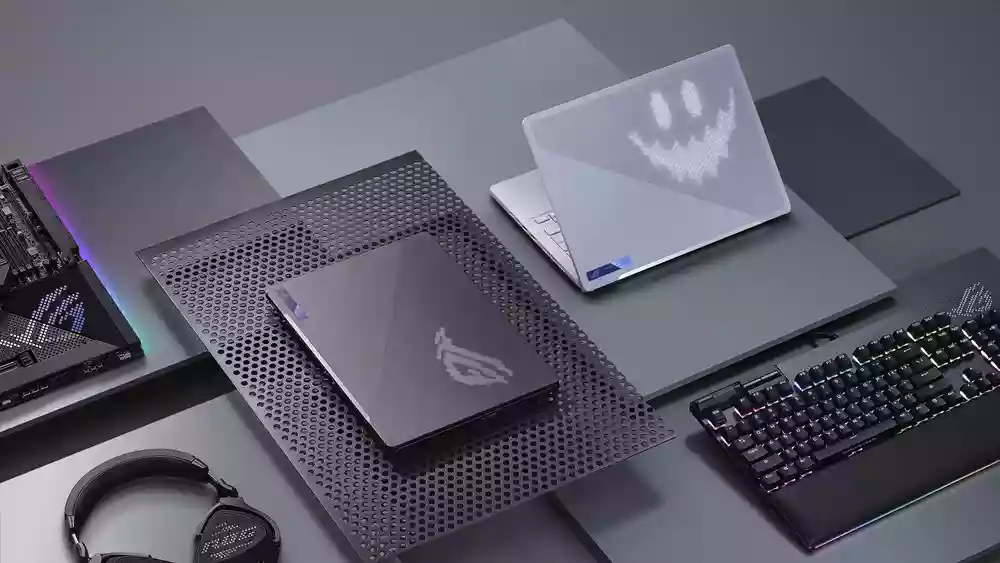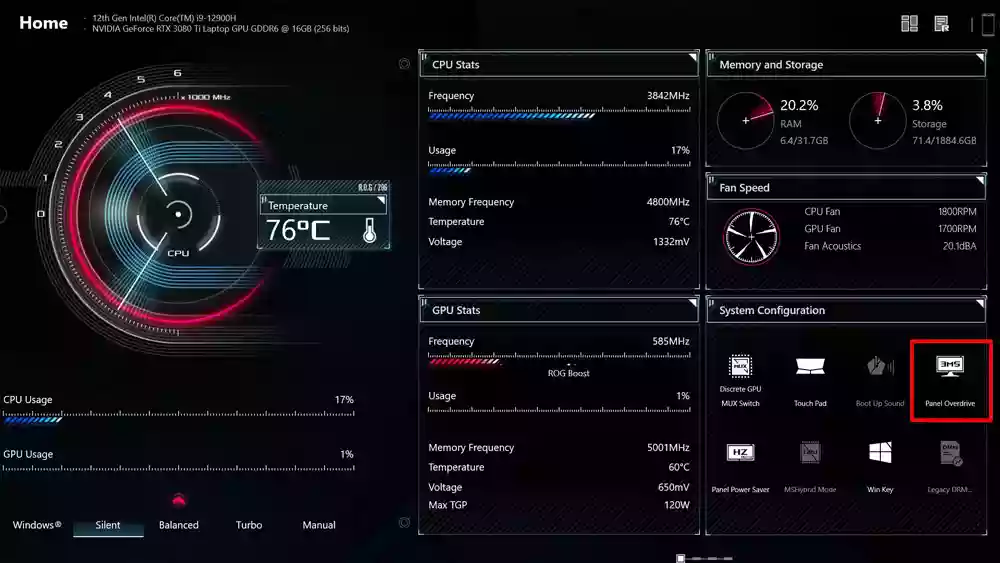Як оновити SSD у вашому ROG Flow Z13
Ігровий планшет ROG Flow Z13 має невеликі розміри, проте потужне начиння, що робить його гнучким у використанні. Але чим більше ви граєте, тим більше пам’яті заповнюється — і на SSD-диску, який колись здавався просторим, вже потрібно шукати місце для нових ігор у бібліотеці.
Хоча головним пріоритетом при проєктуванні планшетів серії Flow була компактність, наші конструктори все ж знайшли спосіб зробити так, щоб накопичувач можна було міняти. Насправді ви можете збільшити обсяг дискової пам’яті Flow Z13 аж двома способами: додати карту microSD або підключити новий SSD.

Вставлення карти microSD — це найпростіший спосіб збільшити розмір пам’яті планшета. Просто купіть модель потрібного обсягу у своєму улюбленому магазині та вставте її в роз’єм, розташований на задньому боці, під підставкою ліворуч. microSD-карта не підійде для зберігання AAA-ігор, проте на ній можна зберігати файли іншого роду — фільми, музику, фотографії. Тож якщо частина вашого SSD-диска заповнена фільмами в форматі 4K, достатньо просто вставити карту microSD на 512 ГБ, перемістити фільми на новий том і — бац! — у вас знову багато місця для вибагливих ігор на SSD.
Якщо ж карта microSD не вирішить справу, ви можете легко замінити SSD на новий. Вам навіть не знадобиться брати весь планшет: все, що потрібно — це викрутка та кілька хвилин часу.
Дія перша: зберіть потрібні речі
Окрім хрестової викрутки розміру 0 вам також знадобиться сумісний SSD-накопичувач. Flow Z13 використовує SSD-накопичувач у формфакторі M.2 NVMe 2230, що є меншим за розмірами, ніж звичайні моделі, тож будьте уважні, коли купуватимете його в інтернет-магазині чи звичайному магазині електроніки. Крім того, оскільки на планшеті є тільки один роз’єм M.2, вам потрібно буде спочатку зробити резервну копію своїх даних, вставити новий SSD в контейнер для накопичувачів M.2 NVMe PCIe з інтерфейсом USB та клонувати свій екземпляр операційної системи Windows на новий диск. Ми загалом не рекомендуємо встановлювати Windows з нуля, оскільки в такому разі в системі не буде усіх драйверів та програм, які є на заводському образі.
Якщо маєте сумніви стосовно того, які типи накопичувачів підтримує ваш пристрій, зайдіть на сторінку виробу на сайті rog.asus.com або запитайте про це консультанта у магазині.
Дія друга: відкрийте відділення для накопичувача

Коли у вас буде викрутка та свіжоклонований SSD, встановлення диска в планшет займе лічені хвилини. Спочатку розкрийте підставку та викрутіть єдиний гвинт у нижньому правому куті, на панелі з позначкою «M.2».
Зніміть кришку, під якою знаходиться SSD-диск. Далі треба викрутити другий гвинт, що утримує диск.
Дія третя: замініть диск на новий

Після того, як ви відкрутите другий гвинт, можна вийняти SSD-диск з роз’єму. Можливо, доведеться трохи поворушити його й посунути назад (до краю планшета), але він повинен вивільнитися з невеликим зусиллям.
Вийнявши SSD-накопичувач, вставте новий, клонований SSD більшого обсягу і поверніть гвинти та кришку туди, де вони були.
Дія четверта: повертайтеся до гри
Ось і все! Увімкніть Flow Z13 та відкрийте Провідник Windows, щоб перевірити, що диск C: показує правильний обсяг дискової пам’яті. Якщо обсяг дискової пам’яті виявиться не таким, як потрібно, ви можете спробувати клонувати диск ще раз. При цьому не забудьте розширити диск C:, щоб він зайняв весь доступний простір на новому SSD. Коли ви упевнитеся, що все працює належним чином, відкрийте Gamesplanet чи інший улюблений магазин цифрових товарів і завантажуйте, скільки забажаєте — відтепер ви маєте багато місця для нових ігор.
Якщо у вас виникнуть якісь проблеми, зверніться до служба підтримки ASUS. Деякі регіональні відділення можуть встановити новий накопичувач за вас, якщо вам не хочеться робити це власноруч. Звертайтеся із будь-якими запитаннями, і наші талановиті працівники служби підтримки нададуть вам усі можливі варіанти.